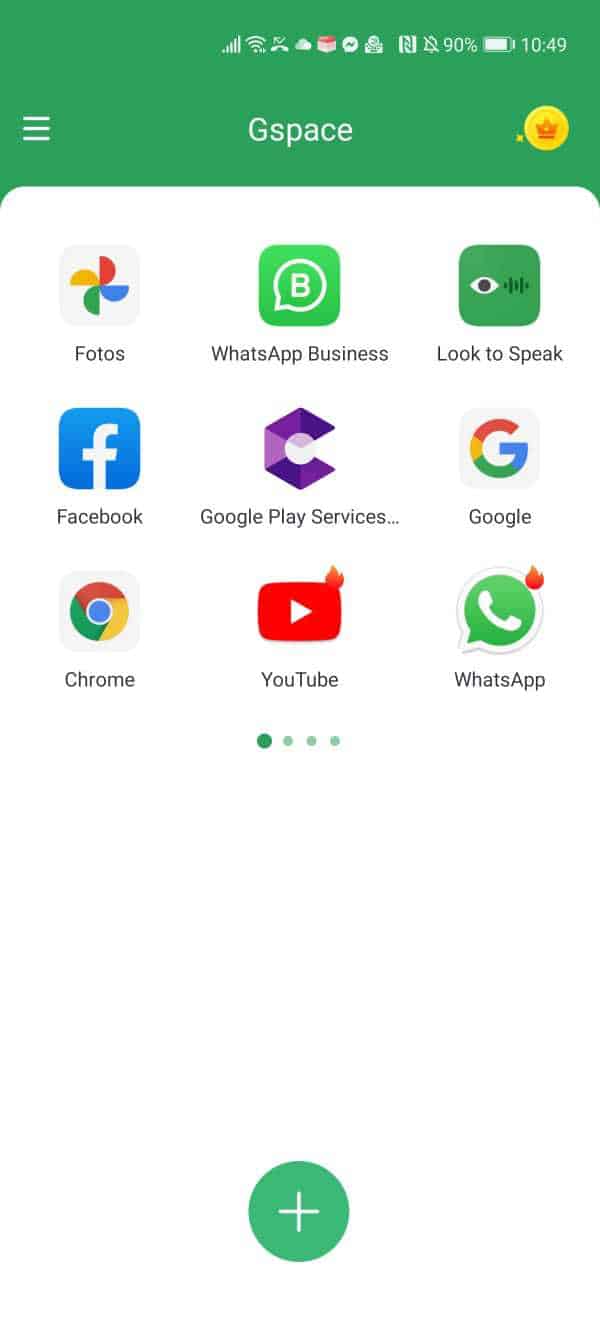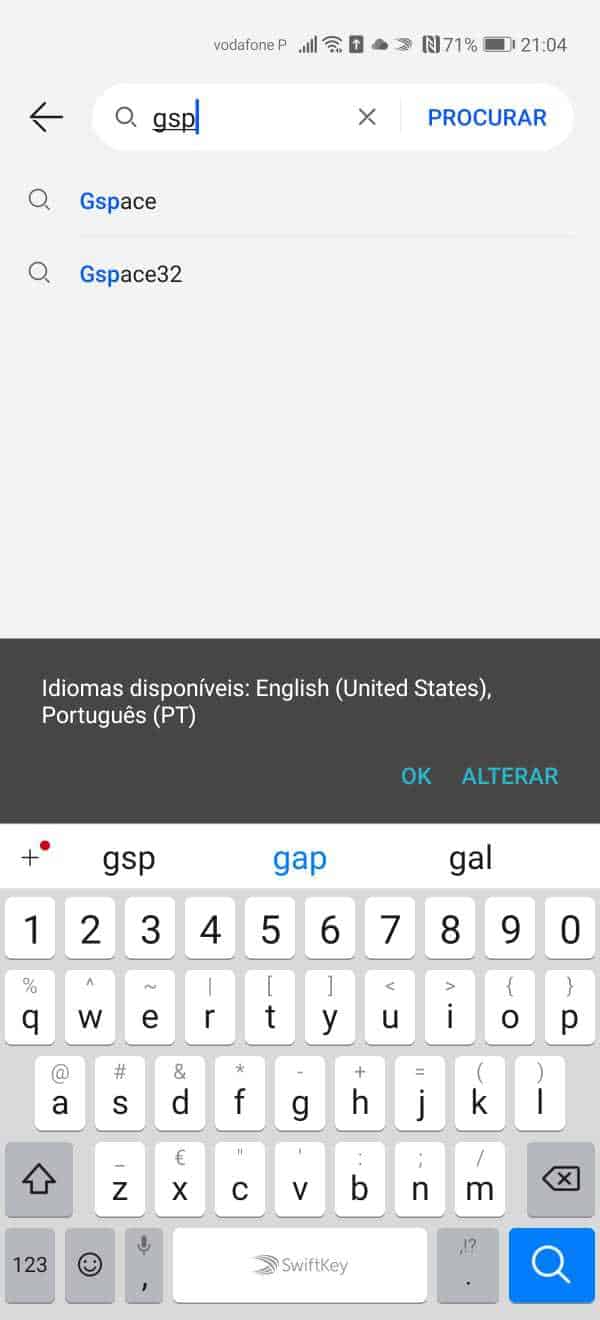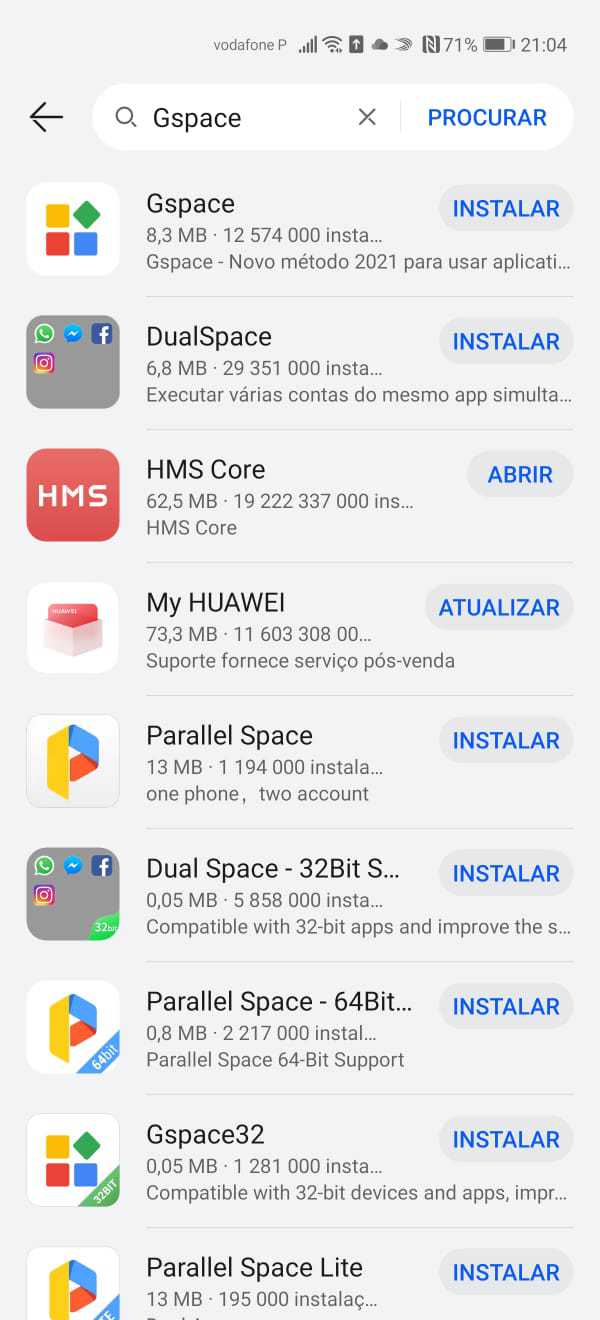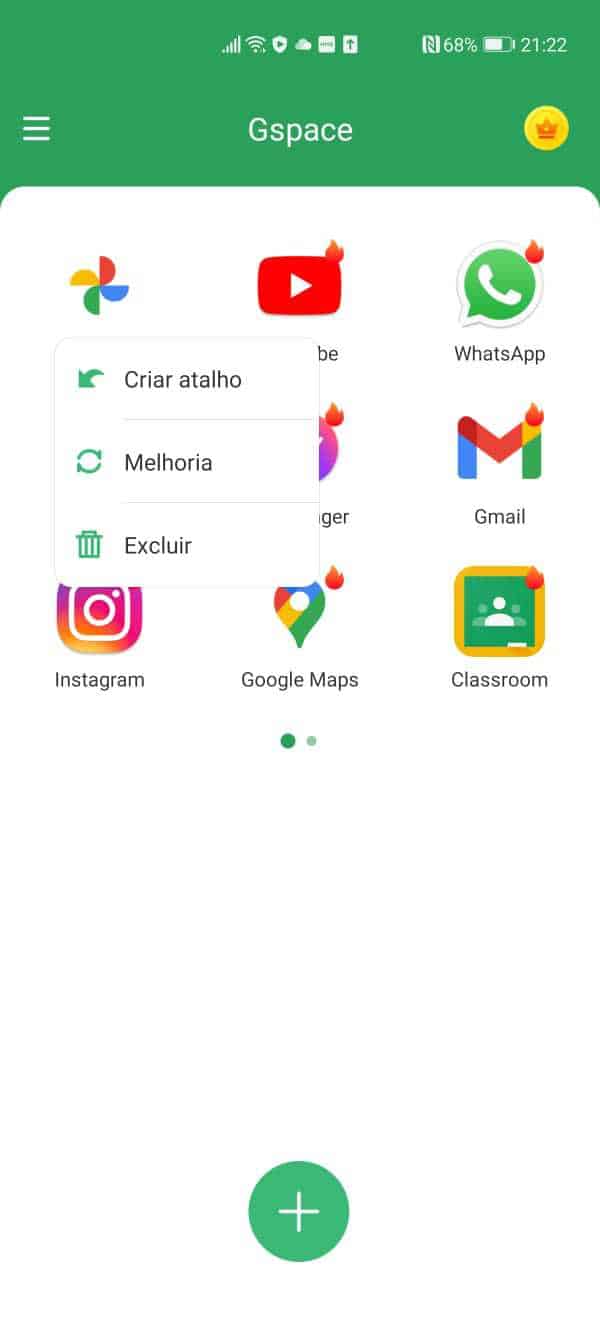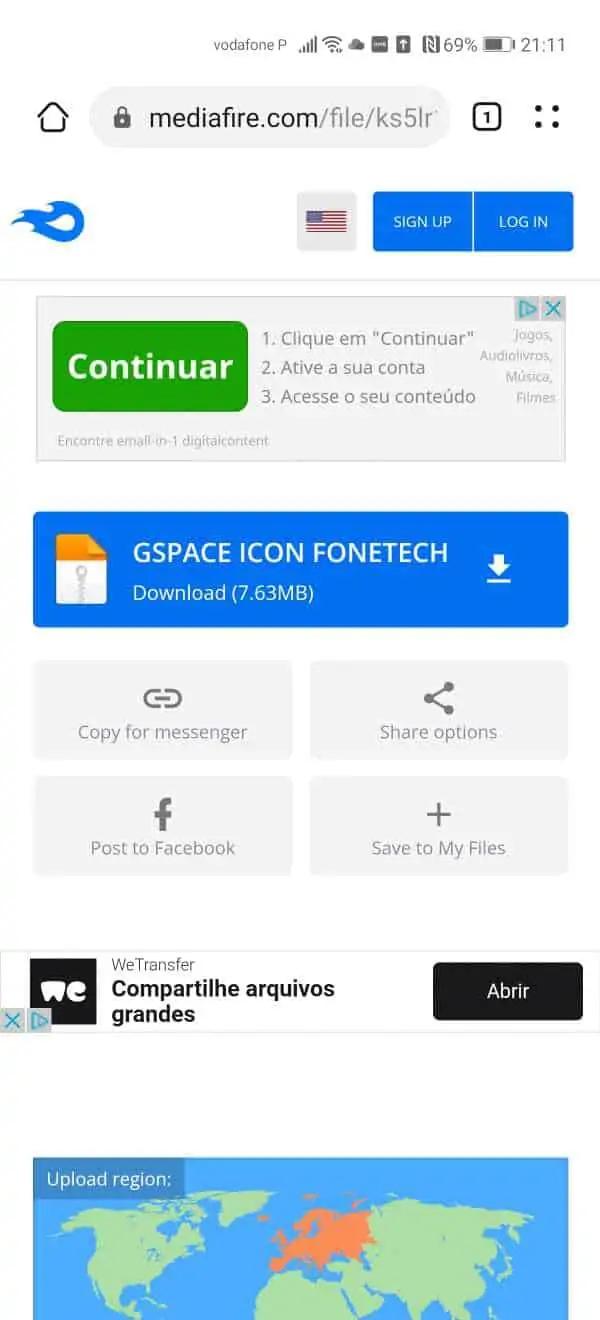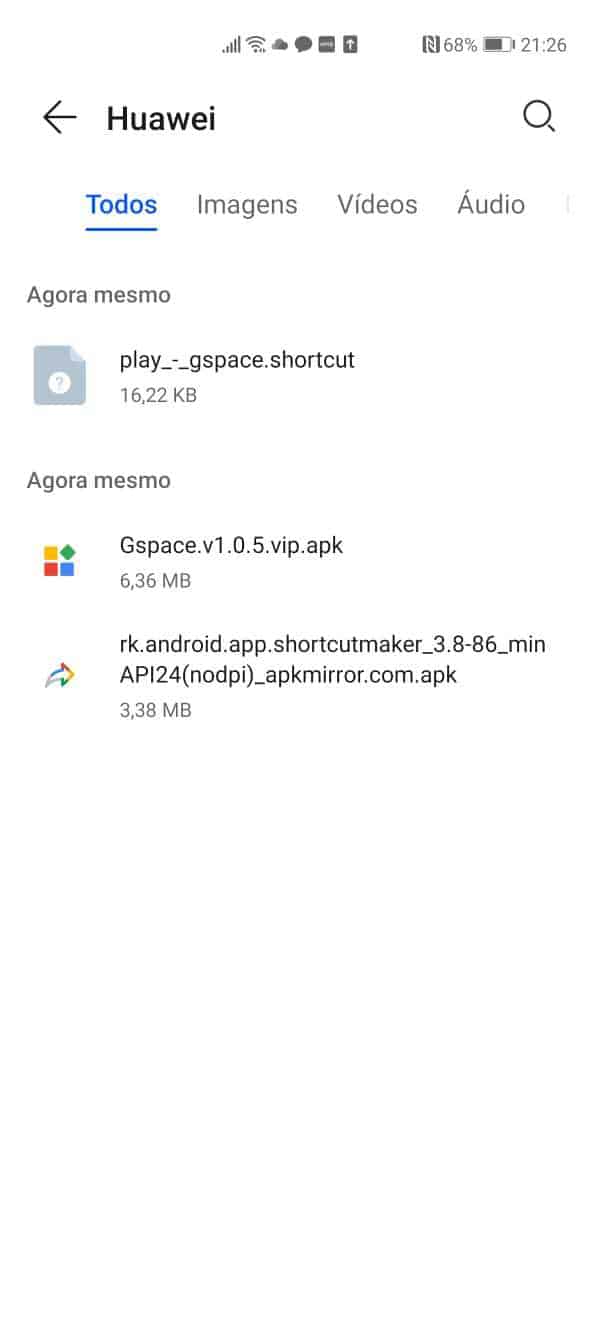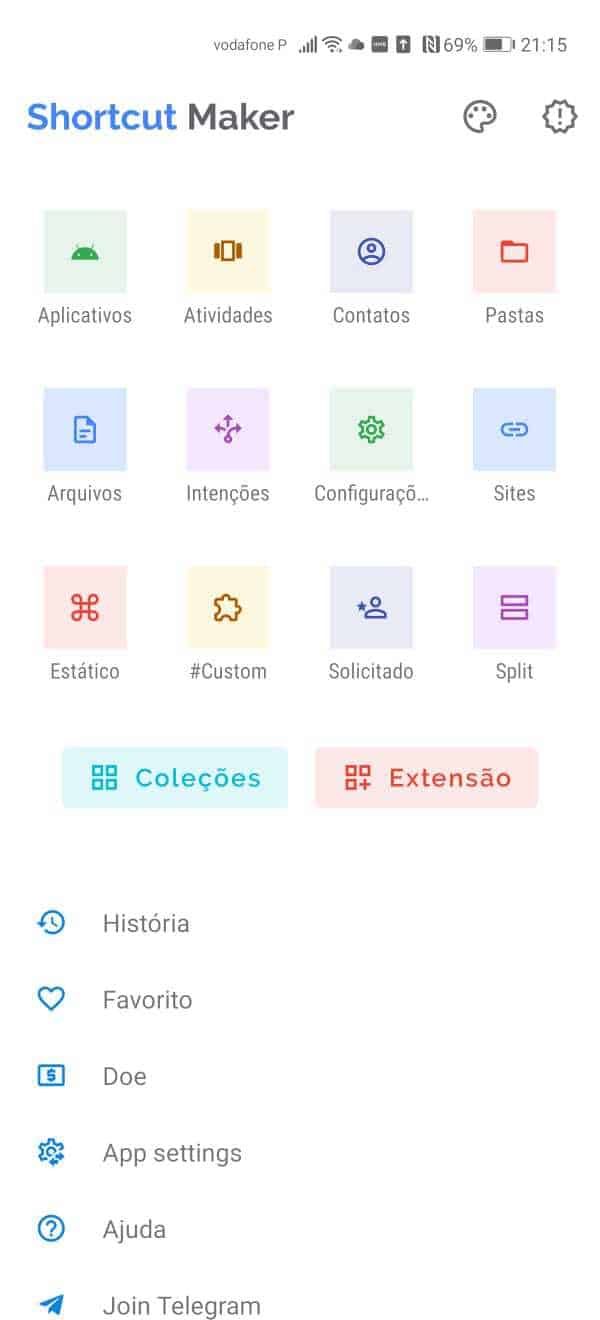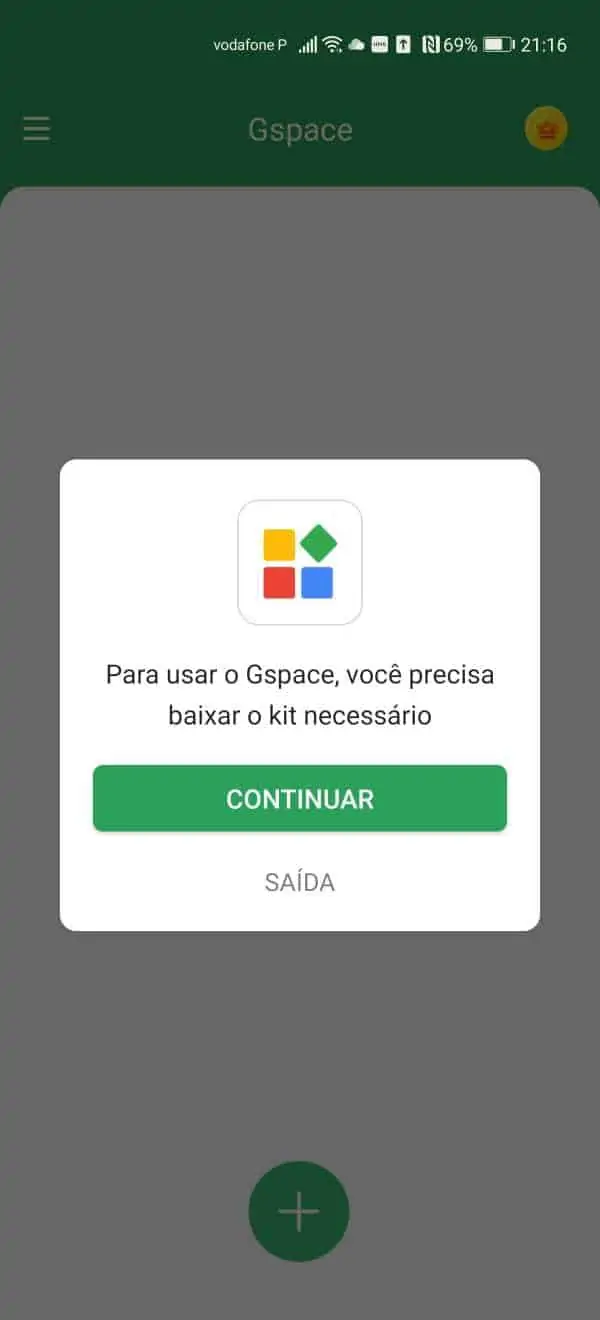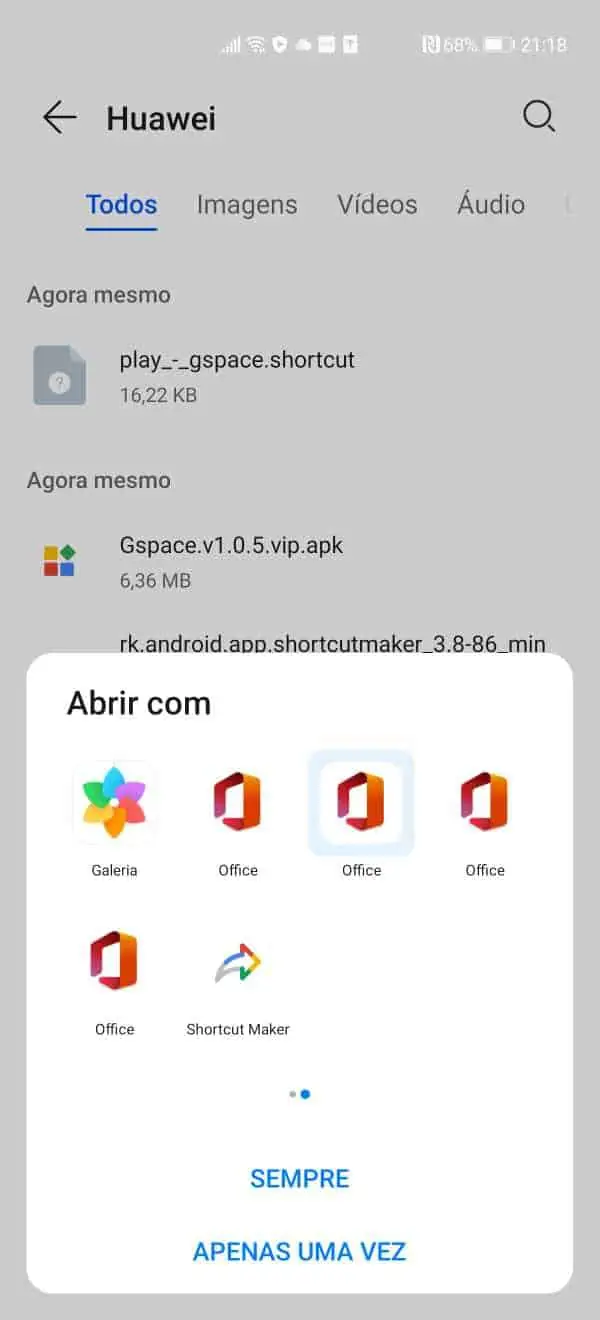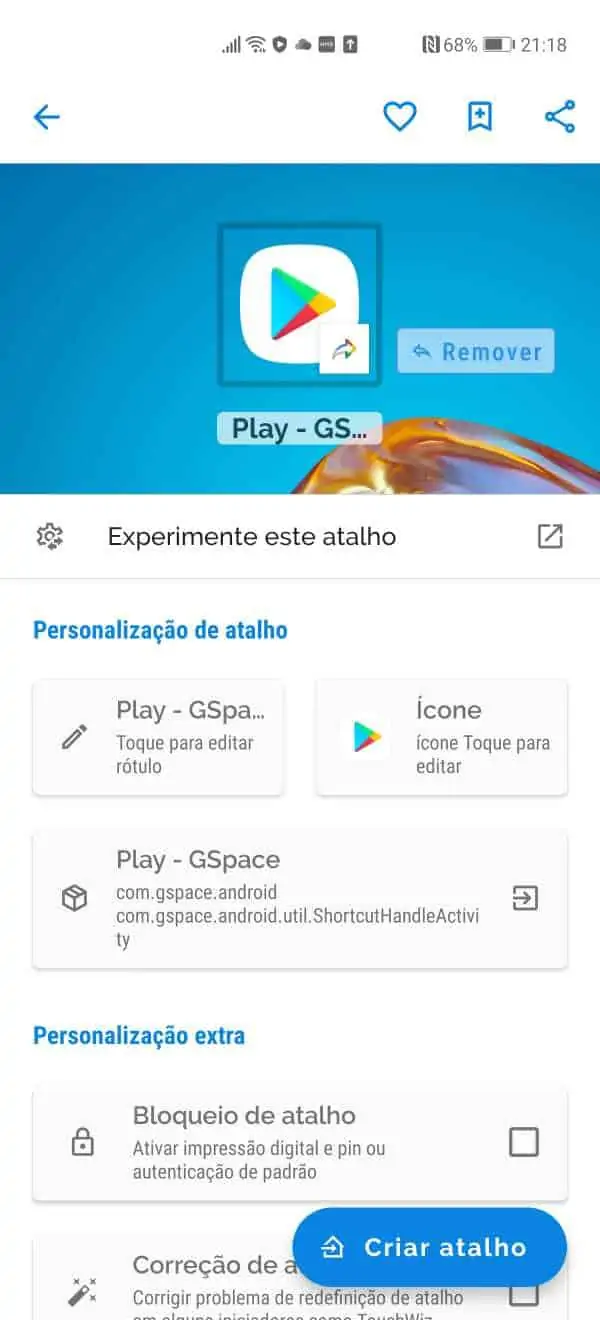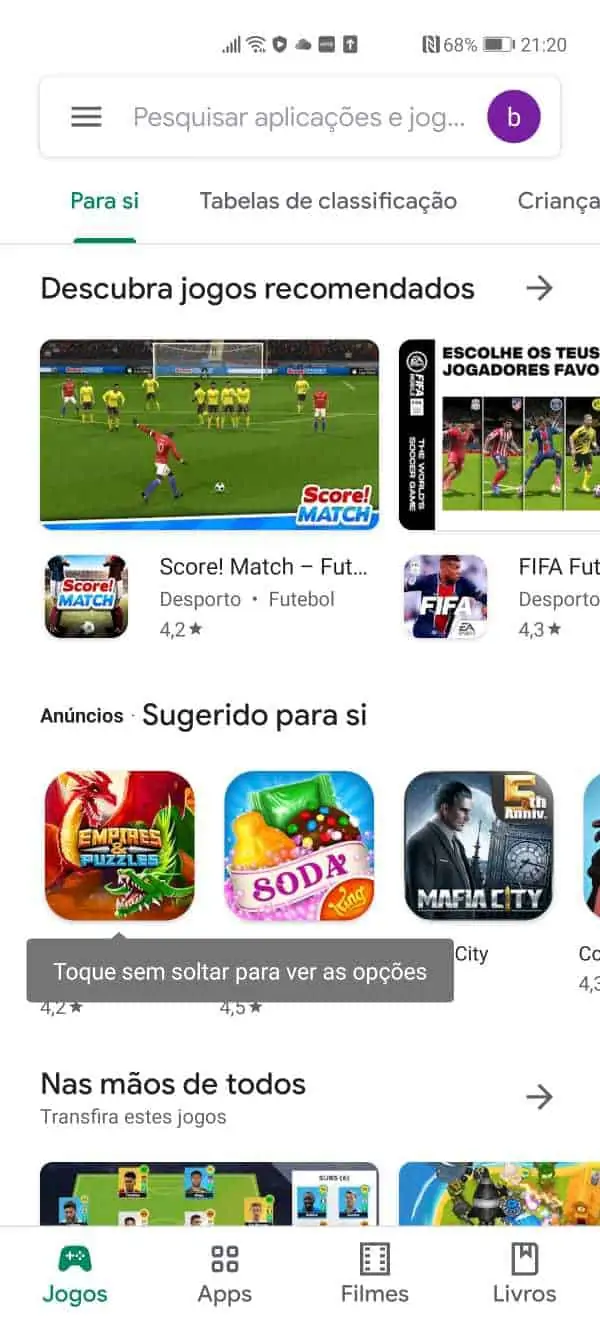Há uma app na loja de aplicações da App Gallery que tem a capacidade de devolver os serviços Google e até a Play Store aos smartphones da Huawei. Tudo é tão simples como instalar a aplicação através da loja de apps da Gigante Chinesa. Mas será que depois de instalarmos o Gspace devemos fazer tudo através desta app, ou é melhor fazermos de outra forma? Tenho utilizado o Gspace há já algumas semanas e a primeira coisa que vos posso dizer é que o meu Huawei P40 Pro ganhou nova vida. Isto porque posso ter o melhor dos dois mundos. Mas há alguns aspetos que devemos ter em atenção para que tudo funcione da melhor forma.
Gspace: como deve usar a app que devolve a Google à Huawei!
O Gspace é sem dúvida a resposta às preces de muitos utilizadores. Isto porque nos dá acesso aos serviços da Google, mesmo em equipamentos que não teriam suporte para eles. Isto é possível através da emulação. Ou seja, o Gspace faz com que o nosso smartphone passe por um equipamento da Huawei que ainda tinha suporte para os serviços da Google. Assim é possível ativar todas as aplicações.
Entretanto e para que tudo corra bem ou com a maior rapidez possível é aconselhável abrir-se o Gspace quase como se fosse um launcher para abrir apps que dependem dos serviços da Google. É verdade que podemos criar um atalho direito na janela principal e assim cortarmos um passo no acesso. No entanto, em alguns equipamentos a app pode demorar um pouco mais a abrir. Indo pelo Gspace é mais rápido. Mas também a existência desta app não significa que tudo o que temos tenho de passar por ela.
Com isto quero dizer que apesar de podermos instalar o Facebook, Instagram, WhatsApp e muitas outras apps através do Gspace podemos fazê-lo de outra forma. Ou seja, indo diretamente pelo Petal Search e aí pesquisando o nome da app que queremos instalar. Aí ficamos logo à partida com uma vantagem. É que as apps ficam instaladas de raíz no smartphone, são bastante mais rápidas a arrancar e não há qualquer emulação ou outros intermediários pelo meio o que acalma as pessoas que podem achar que estão em perigo por utilizarem o Gspace. Preferencialmente o que instalar via Petal Search faça-o via APKPure que é uma fonte relativamente segura.
Não posso revelar propriamente a quem pertence o Gspace, mas não é complicado de se adivinhar.
Uma coisa é certa. Não é de qualquer programador desconhecido que apareceu agora.
Seja como for, no meu caso, utilizei o Petal Search para a maioria das aplicações de comunicação e redes sociais. Assim instalei deste modo o Facebook, Instagram, Messenger e WhatsApp. Tudo sem recorrer ao Gspace. No entanto, utilizo esta app que dá acesso aos serviços da Google para instalar e utilizar aplicações como o Google Fotos, o Maps ou o YouTube.
É como digo. O Gspace permite-nos ter o melhor de dois mundos e dar nova vida ao smartphone. No entanto, não precisamos de ter tudo através dele.
Como devolver os serviços Google aos smartphones Huawei
É verdade que até aqui tínhamos de estar a fazer mil e uma coisas para conseguirmos colocar as aplicações que dependem da Google a funcionar. O problema é que, por vezes, bastava um simples update para tudo isto cair por terra. Felizmente agora é bastante fácil e em dois minutos vão conseguir colocar tudo a funcionar.
Entretanto a primeira coisa que temos de fazer, seja qual for o smartphone Huawei ou versão do EMUI é irmos à loja de aplicações da Huawei, a app Gallery. A seguir temos de recorrer à pesquisa e escrevermos Gsp.
Aí vai aparecer a aplicação GSpace.
Carregue na opção Instalar.
Depois quando correr o Gspace tem acesso às apps todas de que normalmente necessita e que dependem dos serviços da gigante dos motores de busca. Pode também criar um atalho para que elas fiquem no menu iniciar.
Entretanto e apesar desta app dar acesso a isto tudo, não tem um link direto para a Play Store. Seja como for é possível adicioná-lo.
Adicionar ligação para a Play Store
Descarreguem este ficheiro disponibilizado pelo site Fonetech. Download aqui.
A seguir carreguem no botão azul para descarregar o ficheiro. Quando surgir uma nova janela carreguem em transferir.
Quando o download estiver concluído abram a app Ficheiros. Entretanto vão ver logo nas novidades o ficheiro que descarregámos. Fiquem a carregar por cima dele e depois nos três pontos no canto inferior direito. A seguir escolham Extrair para e depois em OK.
A seguir carreguem na opção Ver.
Agora instalem a app rk.android.app.shortcutmaker… escolham permitir e a seguir instalar.
Isto vai criar um atalho para depois podermos utilizar a Play Store diretamente. Agora carreguem em abrir e depois em Entendi.
Agora chegou a vez de corrermos a app GSpace. Quando o fizermos temos de carregar em Iniciar. Depois nas janelas que surgirem escolhemos Conceder. A seguir temos de descarregar um ficheiro adicional.
É só carregarmos em continuar. Depois é só aguardarmos um pouco. Aí no GSPace já vamos poder instalar diretamente várias aplicações que dependem dos serviços da Google. No entanto, ainda não temos a Play Store, mas vamos já resolver isso.
Entretanto voltamos outra vez a ficheiros e desta vez vamos carregar assim no Play_-_spaceshortcut. Quando o fizermos no Abrir como escolhemos Outros.
Depois escolhemos Shortcut maker e por fim Sempre. A seguir carregamos em Criar Atalho.
A seguir é só corrermos a Play Store e vamos ter de iniciar sessão na nossa conta Google.
E pronto a partir deste momento já temos a Play Store totalmente funcional e assim já podemos instalar tudo sem qualquer problema.
Mais do que isso podemos fazer updates e afins e não vai deixar de funcionar.